Herzlichen Dank, mrb!
Das hat das Problm gelöst.
Gruß
Arcadi
Herzlichen Dank, mrb!
Das hat das Problm gelöst.
Gruß
Arcadi
Um Rückfragen vorzubeugen, bitten wir um folgende Angaben:
Textmaker kann das Adressbuch von Thunderbird als Datenbank importieren und für Serienbriefe verwenden.
Leider ist die Benutzung recht sperrig - besonders bei vielen Einträgen.
Also habe ich das "persönliche Adressbuch" aufgeräumt: Karteileichen wurden gelöscht, Kontakte in andere Adressbücher verschoben. Dadurch kam ich von über 500 Kontakten auf unter 200.
In Textmaker habe ich anschließend die Datenbank neu erzeugt - und bekomme wieder über 500 Kontakte.
Daraufhin habe ich mir die Datei abook.mab näher geschaut, die hinter dem "persönlichen Adressbuch" steckt. Dort scheinen nach wie vor alle gelöschten bzw. verschobenen Kontakte zu stehen.
Hat jemand eine Idee, wie ich die Datei von nicht mehr vorhandenen Kontakten befreien kann?
Gruß
Arcadi
Hallo, Peter!
Danke für den ausführlichen Kommentar.
Es soll ja User geben, die ein bestimmtes Programm kaufen, und dann sämtliche Hinweise betreffs dieses Programms und seiner Nebenwirkungen in den Wind schlagen. So etwas klingt dann wie "xxxxx ist bezahlt, also bleibt's auf dem Rechner."
Ich nenne User die so reagieren einfach "beratungsresistent".
Dass du mich wörtlich zitierst, verstehe ich so, als solle ich mir den Schuh des „beratungsresistenten“ Users anziehen.
Warum bin ich jetzt auch noch „beratungsresistent“?
Ich habe hier vor einigen Tagen um Hilfe gebeten, diese von dir erhalten, den Rat befolgt und das Problem wurde gelöst.
Und weil die den modernen Windows-Versionen (ab 7) beigelegten Firewall-Programme völlig ausreichend sind und vor allem so gut mit dem System und den installierten Programmen zusammenarbeiten, dass dabei fast nie Probleme auftreten, bezeichne ich die Installation zusätzlicher "Firewall"-Programme als absolut sinnfrei und sogar schädlich.
Ich nutze Eset Security jetzt seit fast drei Jahren - in erster Linie wegen seines das System wenig belastenden AV-Scanners und wegen des möglichen Trackings nach Diebstahl, nicht aber wegen seinerFirewall - auf vier Rechnern, auf denen auch Thunderbird und Softmaker läuft. In diesen drei Jahren gab es nicht ein einziges Problem - bis vor Kurzem. Man kann also guten Gewissens sagen, dass - wie du schon überdie Windows-Firewall sagtest - „dabei fast nie Probleme auftraten“.
Warum sollte ich jetzt also Eset deinstallieren? Genau das war nämlich die Frage von SouzAMcDaddy und darauf habe ich ihm geantwortet - nichtmehr und nicht weniger. Das hat mit Beratungsresistenz nichts zu tun und da braucht es auch nicht Tage später Susitux’ Kommentar, den ich als wenig hilfreiche Spitze empfunden habe.
Eset lief drei Jahre lang ohne Probleme, es gab also gar keine Veranlassung, das „Programm einmal richtig zu konfigurieren“, geschweige denn überhaupt nach einer „richtigen Konfiguration“oder „sämtlichen Hinweisen“ zu suchen.
Eset hatte bei mir übrigens noch nie Schreibrechte, nicht auf dem Rechner, und schon gar nicht im Thunderbird-Profil. Doch das war hier nicht das Thema.
Ich hoffe, dass dieses damit endlich erledigt ist.
Mit freundlichen Grüßen
Armin
Es spricht ja auch nichts dagegen, wenn man das Programm einmal richtig konfiguriert hat.
Was soll denn jetzt der Kommentar?
Hallo Souza!
Eset ist bezahlt, also bleibt's auf dem Rechner.
Gruß
Armin
Hallo Peter!
Herzlichen Dank für die Tipps. "Die Überwachung der (verschlüsselten) Verbindung zu den Mailservern" war der Bringer.
Das Problem lag weder bei Softmaker Office noch Thunderbird, sondern offensichtlich bei ESET Smart Security.
Nach Abschalten von "IMAP-Prüfung aktivieren" sprudelten die e-Mails nur so.
Der Weg dorthin ist eine Klickorgie, deswegen hier Klick für Klick:
- Oberfläche von ESET öffnen
- Links Einstellungen anklicken
- Zahnrad neben Personal Firewall anklicken und "Konfigurieren" wählen
- Web und E-Mail anklicken
- E-Mail-Client-Schutz anklicken
- Rechts (eventuell) runterscrollen
- Das Plus-Zeichen neben E-Mail-Protokolle anklicken
- "IMAP-Prüfung aktivieren" durch Klick auf das Feld neben dem Haken deaktivieren
- OK anklicken und Oberfläche wieder schließen.
Was die Firewall angeht: Ich werde deinen Rat befolgen und künftig die Windows-Firewall nutzen.
Beste Grüße
Armin
* Thunderbird-Version: 45.2.0/45.4.0
* Betriebssystem + Version: Windows 7 Home Premium
* Kontenart (POP / IMAP): IMAP
* Postfach-Anbieter (z.B. GMX): T-Online + 1 weiteren
* Eingesetzte Antiviren-Software und Firewall: NOD32
Hallo allerseits!
Ich bin mit meinem Latein am Ende.
Seit heute morgen scheint Thunderbird auf meinem Notebook weder Mails noch Ordnerstruktur neu abzurufen. Lediglich der Stand vom Vorabend ist zu sehen.
Gelöschte Mails werden zwar als gelöscht markiert, eine Komprimierung ist aber nicht möglich. Gleiches gilt für Nachrichten in anderen Ordnern.
Nach Änderung einer Vorlage erhielt ich die Meldung "Die Nachricht konnte nicht in den Ordner "Vorlagen" gespeichert werden."
Gleiches gilt für eine Mail, die im Ordner "Entwürfe" gespeichert werden sollte.
Mails gehen zwar raus und kommen auch beim Empfänger an, werden aber nicht im Ordner "Gesendet" gespeichert. Ich erhalte nur wieder die bekannte Meldung.
Klicke ich auf "Abrufen" ist in der Statusleiste kurz "Überprüfe den Funktionsumfang des Mail-Servers" zu lesen. Sonst passiert nichts.
Auf meinem Desktop-Rechner funktioniert alles einwandfrei.
Weder Update von 45.2.0 auf 45.4.0 noch Neuinstallation hat etwas gebracht.
Ich würde das Problem als "mangelnde Zugriffsrechte" beschreiben.
Einzige Änderung am Vortag, an die ich mich spontan erinnere, ist das Update von Softmaker Office von rev 757.0510 auf rev 761.0927. Dieses Update habe ich auf dem Desktop-Rechner noch nicht eingespielt.
Ich bin für jeden hilfreiches Hinweis, wie das Problem gelöst werden kann, dankbar.
Gruß
Armin
Hallo Axel,
herzlichen Dank für das Feedback.
Beim Aufgabenplaner von aCalendar+ habe ich mich wohl missverständlich ausgedrückt. Das "ausschließlich" bezog sich nicht auf eine Unfähigkeit aCalendars mit anderen Cloudanbietern als Google zu synchronisieren, sondern darauf, dass aCalendar+ seine Aufgaben nicht über MPE synchronisieren lässt (zumindest habe ich keine Möglichkeit gefunden).
Allerdings habe ich im HowTo auch klar gestellt, dass ich meine persönlichen Daten nicht in irgendeine Cloud (außer vielleicht einer in meinem Büro) ablegen möchte.
Und weil ich gerade einen Beitrag schreibe: Noch immer klappt die Synchronisation reibungslos. Es sind keinerlei neuen Probleme aufgetaucht. Keine Inkonsistenzen bei den Daten.
Gruß
Arcadi
Herzlichen Dank für das Lob!
Peter_Lehmann: Die vorgestellte Synchronisationweise dürfte in der Tat mit mehreren Thunderbird-Profilen schwierig werden, da MyPhoneExplorer nur die Auswahl der Termin-/Aufgaben-Anwendung erlaubt, nicht aber explizit die eines Profils. Zumindest konnte ich dazu nichts entdecken. Allerdings sehe ich als Nutzungsmöglichkeit für mehrere Thunderbird-Profile auch nur eine: Mehrere Personen an einem Rechner.
Zum RaspPi könnte ich einiges sagen, es gehört aber nicht hierher, also lasse ich es.
Die vorgestellte Synchronisation verwende ich jetzt seit circa vier Wochen. Zeit für ein erstes Resümee, das besser ausfällt als zunächst erwartet.
Ich erstelle Aufgaben und Termine beliebig am Smartphone oder am PC. Die Synchronisation klappt einwandfrei. Keine doppelten Termine oder Aufgaben, keine fehlerhaften Erinnerungen an Aufgaben, keine verlorengegangenen Einträge, keine Synchronisationsprobleme.
Einzig beim Anschließen des Smartphones oder Tablets muss man kurz kontrollieren, ob MyPhone Explorer den richtigen Nutzer (siehe letztes Bild, links unten) ausgewählt hat und ggf. korrigieren. Dann wird auch der gewünschte Synchronisierungsmodus benutzt (siehe vorletztes Bild).
Um Rückfragen vorzubeugen, bitten wir um folgende Angaben:
* Thunderbird-Version: 38.3.0
* Lightning-Version: 4.0.3.1
* Betriebssystem + Version: Windows 8.1
Hallo!
Nicht jeder möchte seine persönlichen Daten Google, Microsoft oder einem anderen Cloud-Anbieter anvertrauen. Auch einen Owncloud-Server auf einem Raspi oder Cubietruck aufzusetzen, ist nicht jedermanns Sache.
Dennoch muss es doch möglich sein, Termine und Aufgaben zwischen PC, Smartphone und Tablet zu synchronisieren.
Also habe ich mich auf die Suche nach einer zufriedenstellenden Lösung gemacht und bin fündig geworden. Doch der Teufel steckt - wie stets - im Detail.
Deshalb habe ich ein Tutorial erstellt, das anderen die Arbeit erleichtern soll.
Ausgangsbasis bei mir war Folgende:
Vorbereitungen
Durchführung
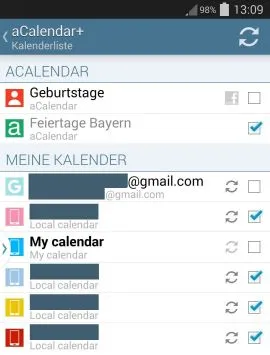
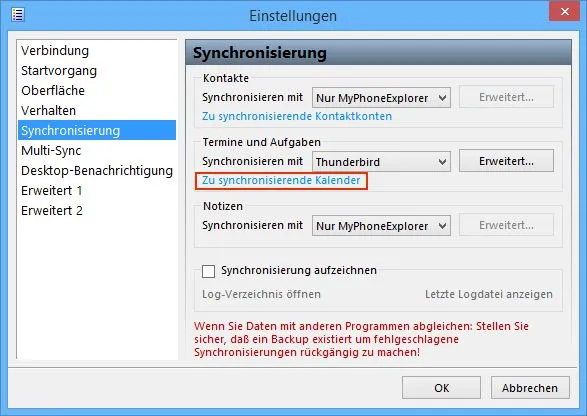
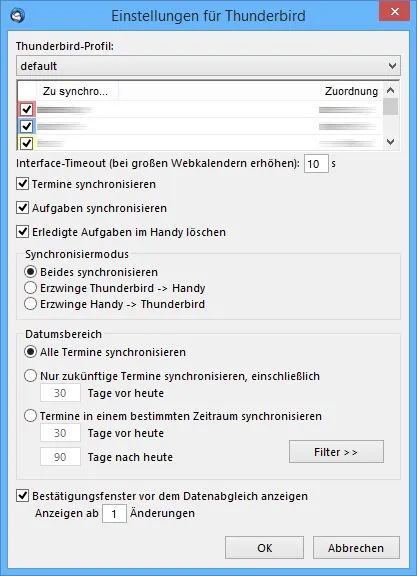
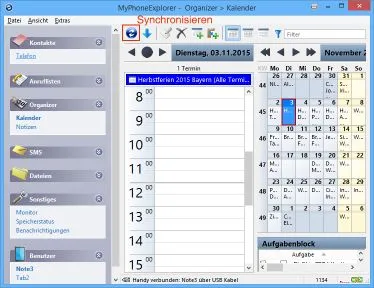
Wie oben bereits gesagt, kann acalendar+ Aufgaben nur mit einem Google-Kalender synchronisieren. Deshalb verwende ich als Aufgabenliste die des MyPhoneExplorer. Sie wird bei der Installation von MPE auf dem smartphone/Tablet mitinstalliert und ist unter Android im Menü zu finden.
Da dies mein erstes Tutorial ist, bitte ich um Vergebung und einen entsprechenden Hinweis, wenn etwas unklar oder gar falsch dargestellt ist. Ich hoffe auf eine rege Diskussion.
Arcadi

